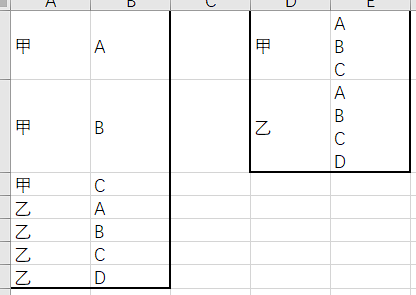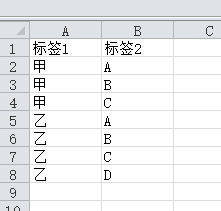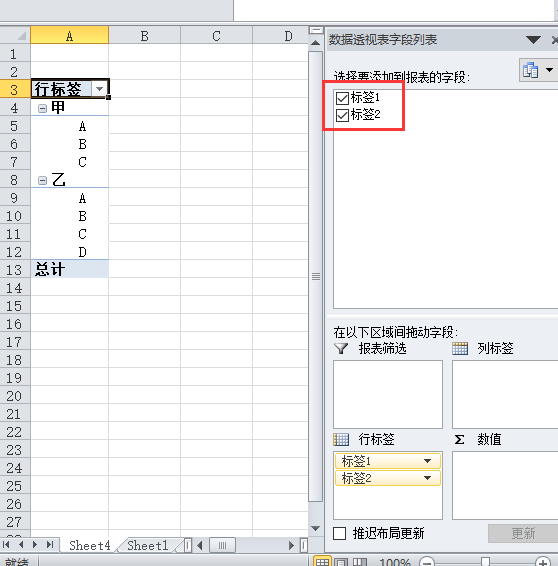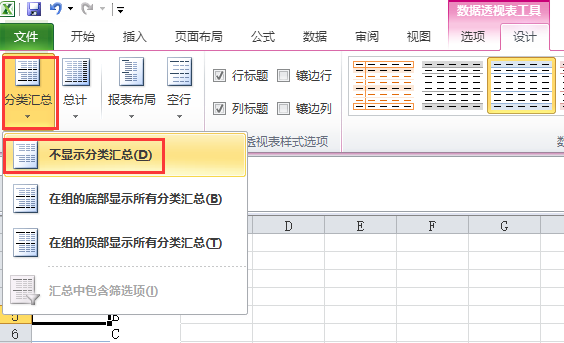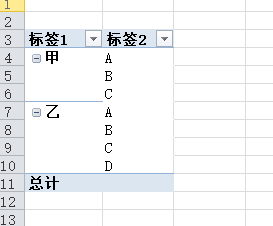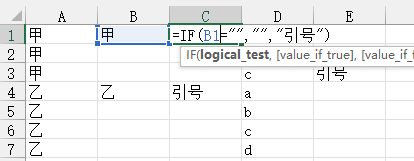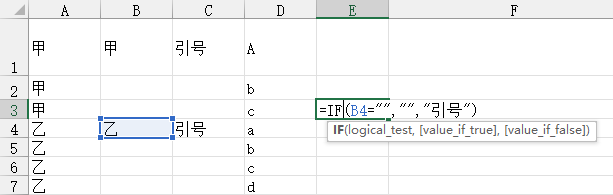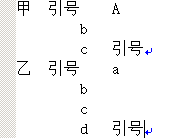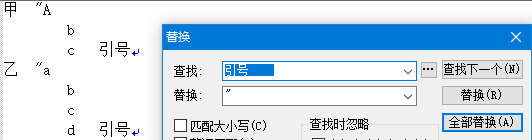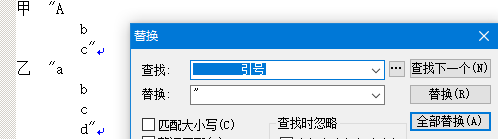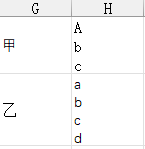非数值型数据的汇总方式,只有计数是可用的吧?
可以用Excel的数据透视表来实现,这个功能很复杂,其实我也没研究过,今天借着lz这个问题也学习一下。
- 输入数据,注意要有表头
- 选中数据,插入数据透视表
- 选择需要的字段
- 选择以表格形式显示,并选择不显示分类汇总
- 最后就是lz想要的效果了
2 个赞
1 先用两个简单公式处理一下,
处理完
2 处理结果全部复制以文本粘贴到txt里,尾部再添加一个引号(不要用word,word傻逼总会自动修正。。。)
替换3下
两个连续tab替换为空白
3 最后,再粘贴回excel,完事
透视图是正解
但是ABCD这些内容没办法合并成一个单元格,普通的单元格合并只会保留第一个单元格内容
解决了,只是2010版的问题
最后怎么合并的呢?好奇?
A列相对好处理,说下B列的情况。
如果B列合并后的单元格(即E列)较少,可以用以下步骤处理:
①选中需要合并到一个单元格的区域B1:B3
②按两次Ctrl+C,左侧会弹出剪贴板区域
③双击要复制的单元格E1
④在左侧的剪贴板区域单击要粘贴的项目
如果合并后的单元格比较多,这个方法就不适用了。
公式中输入 &char(10) 就是换行符。
如果是数据不多,直接引用加换行符就可以搞定了。